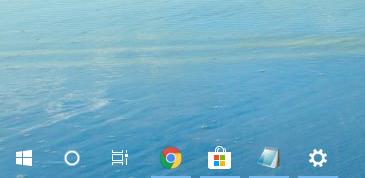Win11任务栏怎么透明?有用户刚升级了Win11系统,想要给电脑桌面进行重新设置,这其中就包含了对任务栏的透明度设置。那么如果想给任务栏设置全透明,那么应该如何操作呢?其实方法很简单,下面小编将为大家带来Win11任务栏变透明的设置方法,让我们一起来看看是如何操作的吧。
具体操作如下:
1、首先我们打开任务栏中的“Microsoft store”。

2、如果我们任务栏中没有应用商店,那么还可以点击开始菜单,在其中打开应用商店。

3、然后点击右上角“搜索”按钮,在其中搜索“translucentTB”。

4、然后打开软件界面,然后在右上角选择“获取”。
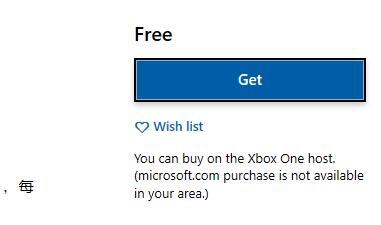
5、等待自动下载安装完成后,点击“启动”。
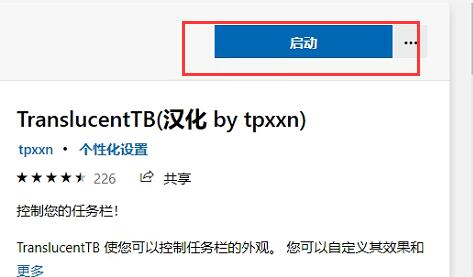
6、启动完成后,任务栏就会变成全透明了。
7、如果大家无法安装的话,还可以直接在本站安装这款软件。【translucenttb下载】